笔记本电脑u盘重装系统教程,电脑怎么u盘重装系统呢
发布时间:2022-11-30 14:52:58
最近有很多小伙伴问小编一键装机和U盘装机选哪个?回答是:如果你是电脑小白,对装机一无所知的话,建议使用一键装机,简单、快捷、无脑,但由于是自动装机,也具有一定的安全隐患。相对而言,U盘装机就会安全得多。并且,说实话U盘装机其实也没有那么难。今天小编就来教大家电脑怎么u盘重装系统,请接着往下看教程吧!

笔记本电脑u盘重装系统教程
一、制作u盘启动盘
1、在电脑店官网中,切换到下载中心,点击【立即下载】,即可下载电脑店,这一制作启动盘所需的工具。
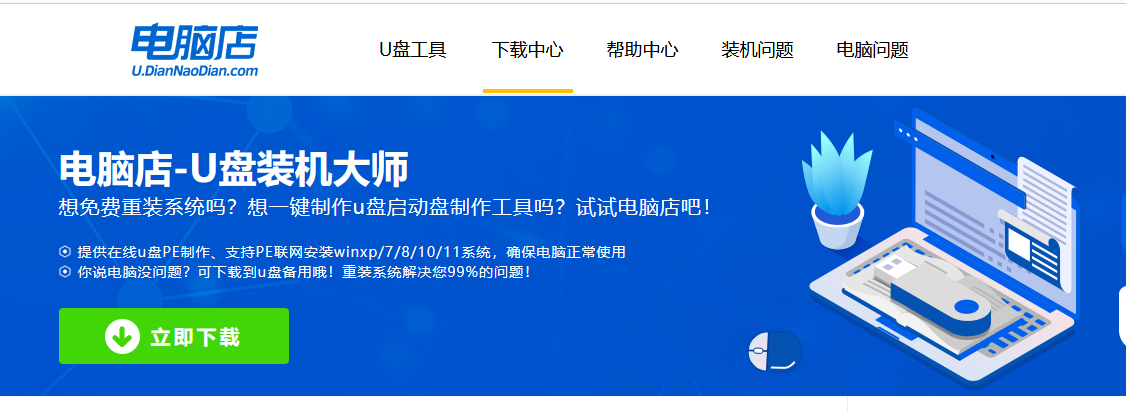
2、下载好电脑店u盘启动盘制作工具后,解压并打开。
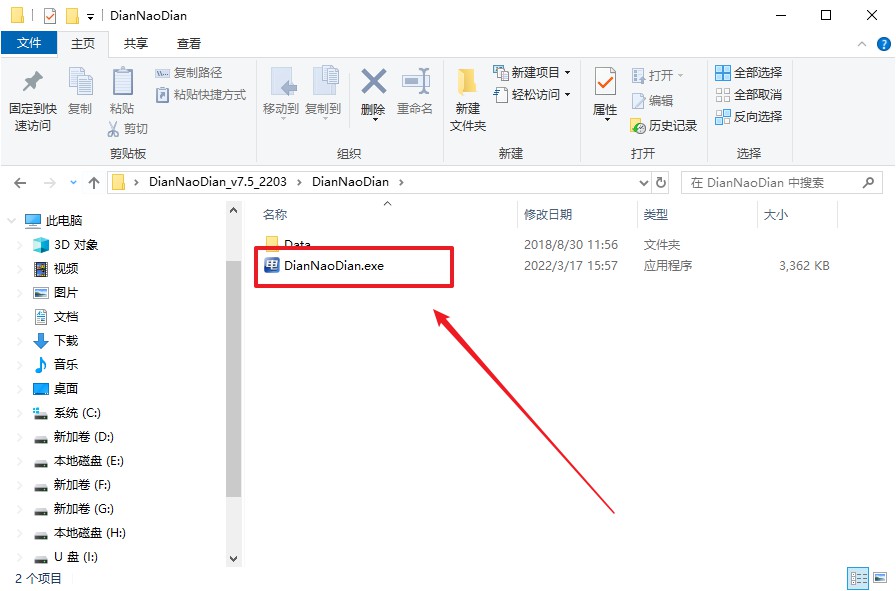
3、将u盘插入电脑当中,软件会自动识别到u盘的信息。默认其他设置,直接点击【全新制作】。
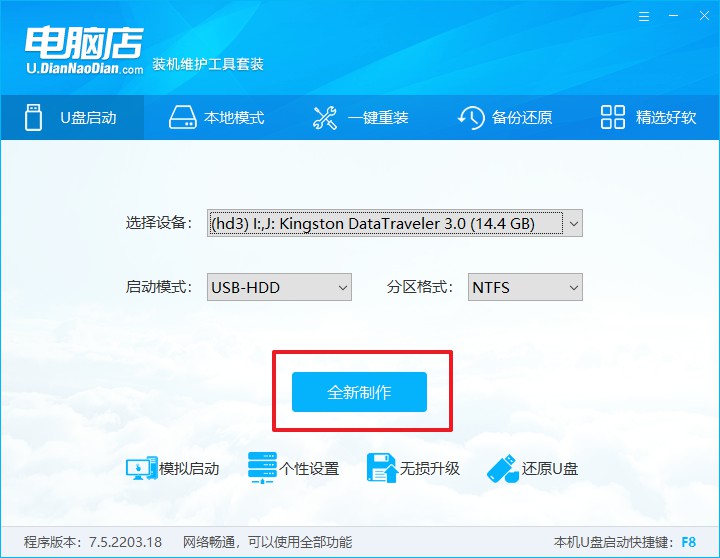
4、在弹窗中点击【确定】,等待制作完成即可。
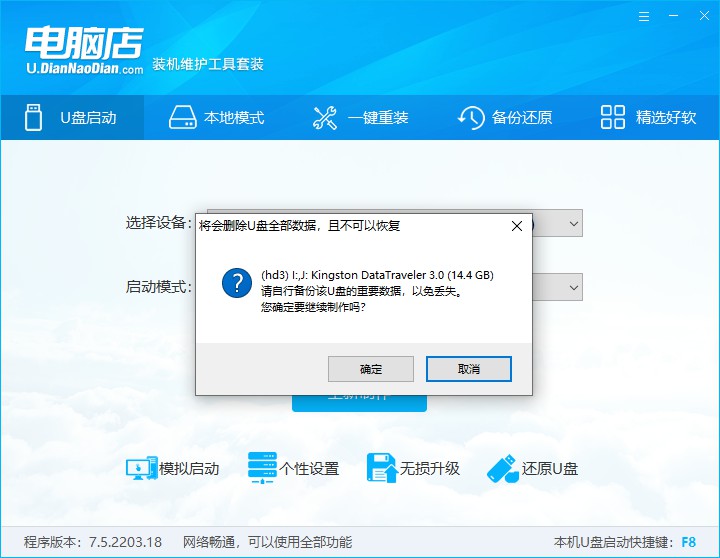
二、u盘启动设置
1、进入电脑店官网,首先查询好u盘启动快捷键,输入电脑类型和品牌即可查询。
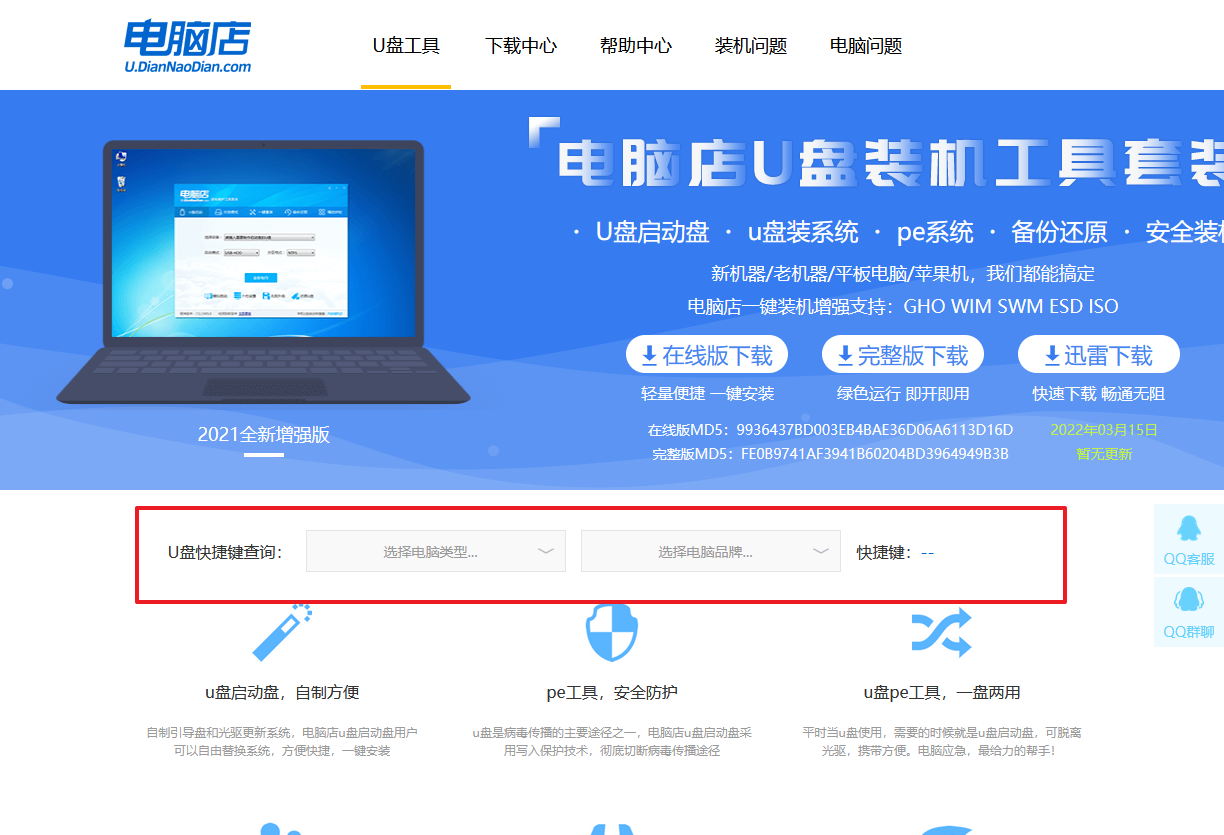
2、重启电脑,不间断按u盘启动快捷键,即可弹出启动设备菜单窗口。
3、进入优先启动项设置界面后,选择u盘选项,一般是带有USB字样的选项。
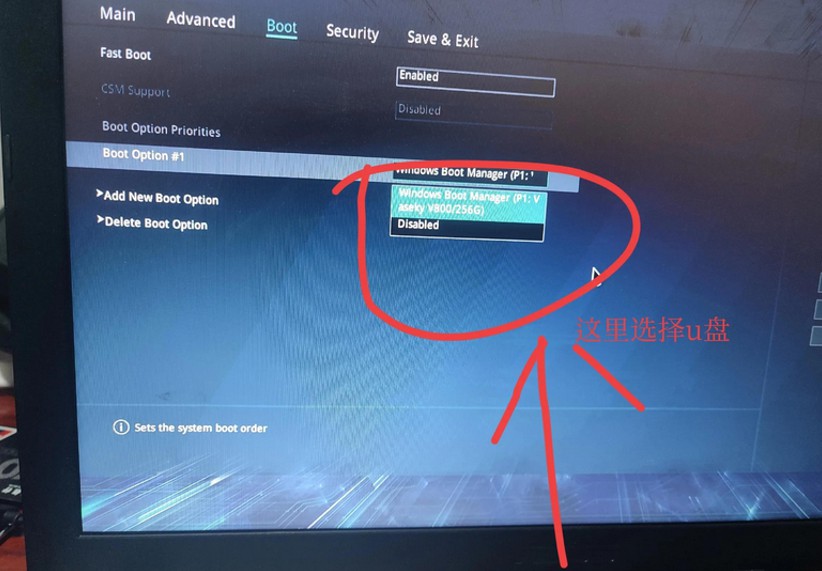
4、电脑重启后,就会进入电脑店的PE系统,在此之前我们需要选择第一项即可进入。
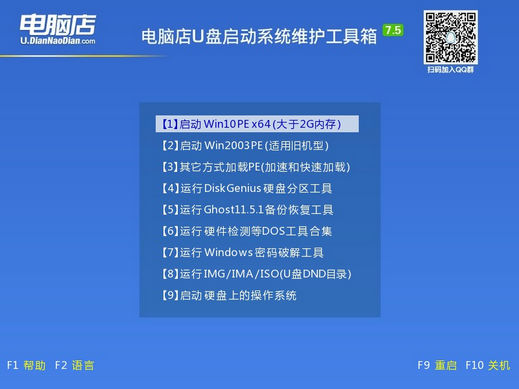
三、u盘重装系统
1、在pe系统中,打开电脑店winpe一键装机这个软件,即可开始重装操作。
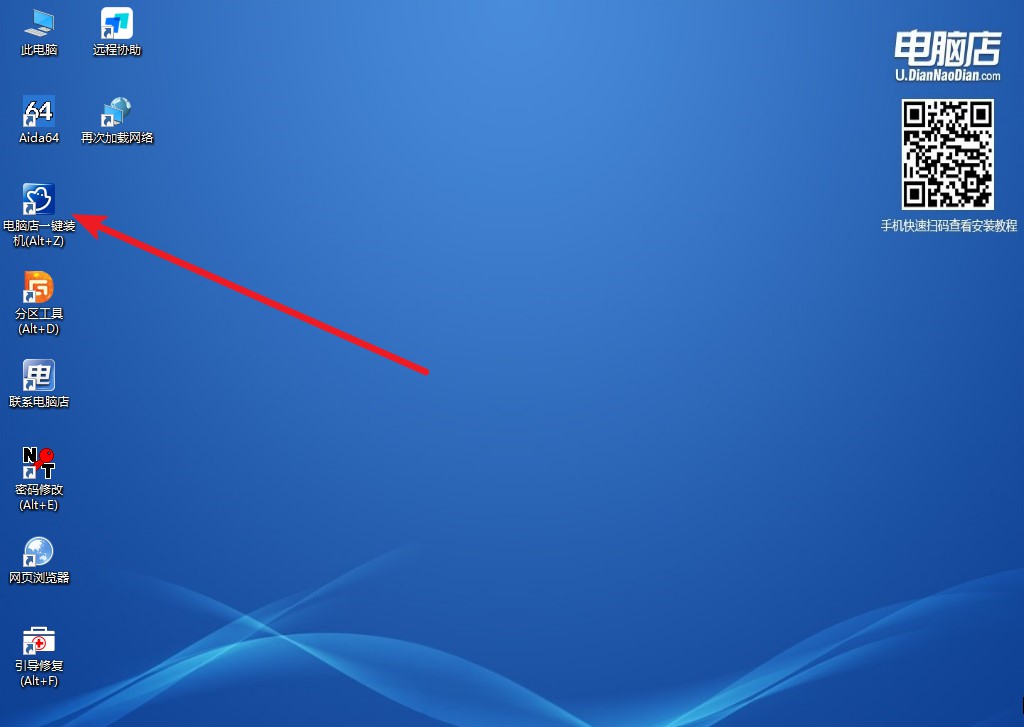
2、在界面中,根据提示完成重装前的设置,点击【执行】。
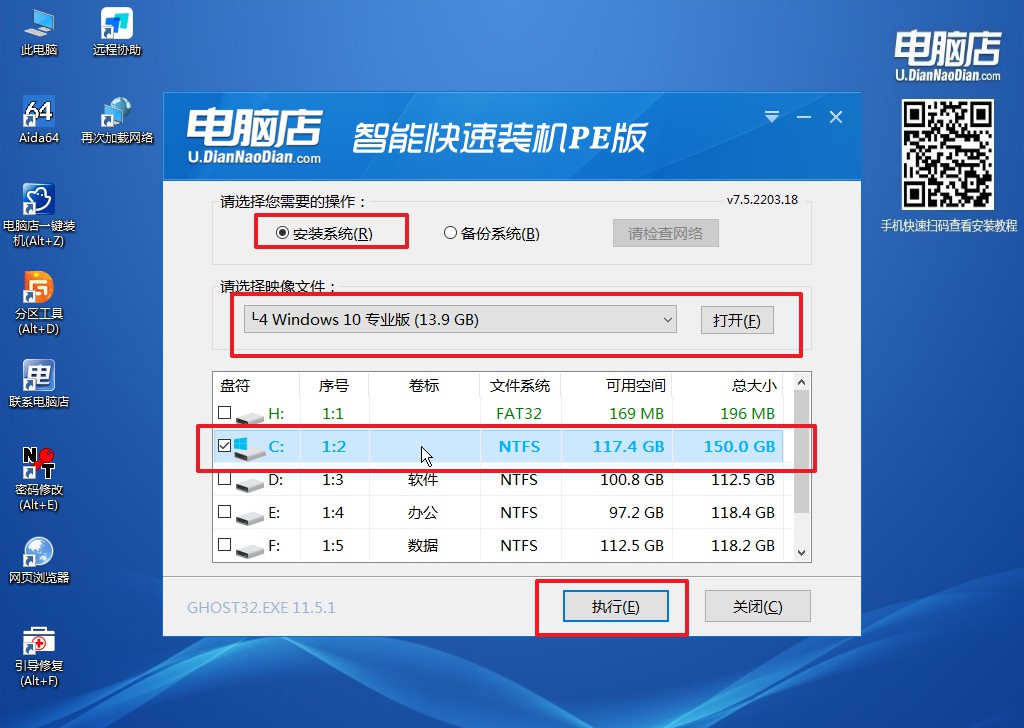
3、在还原窗口中,默认设置点击【是】。接着勾选【完成后重启】,等待安装即可。
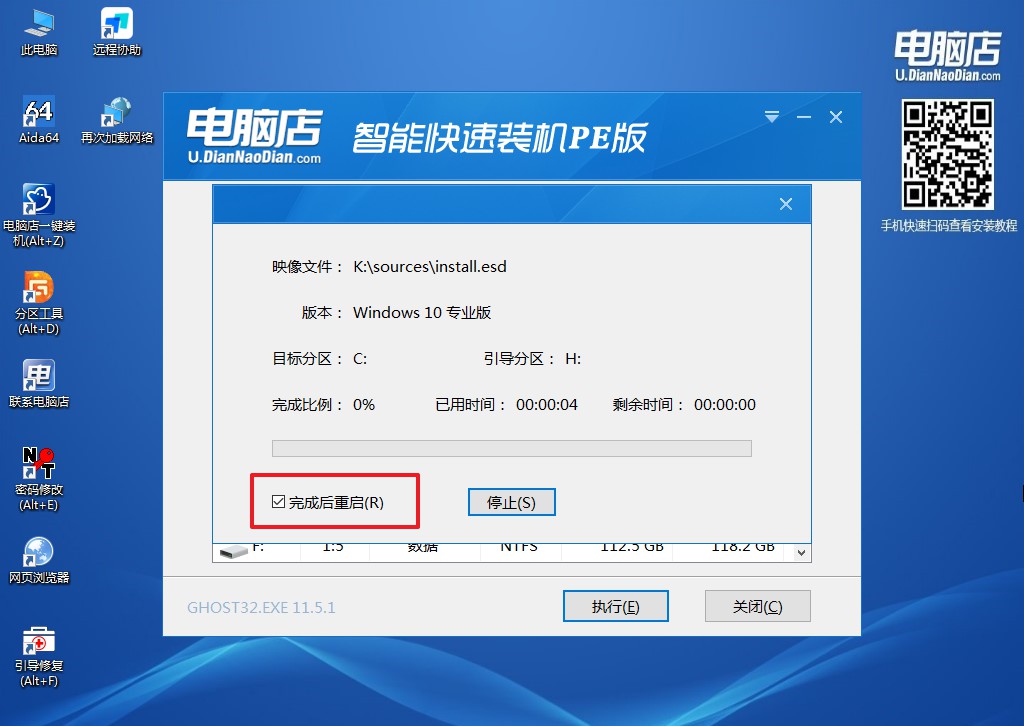
4、接下来等待安装,完成后重启电脑,拔出u盘启动盘即可进入系统。
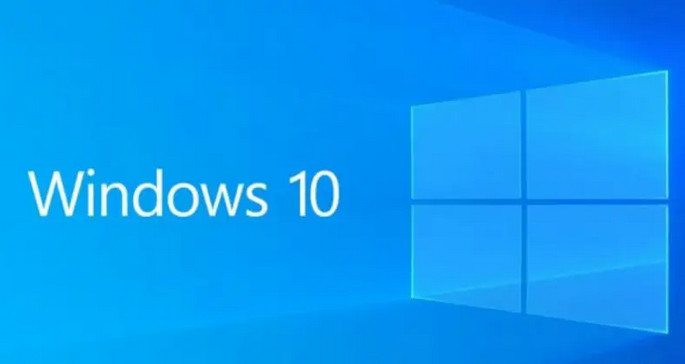
电脑怎么u盘重装系统?看完上述的教程你有所了解了吧?接下来你需要自己动手操作一番,才能真正掌握学会!当日后在使用电脑的过程中,假若遇到各种复杂的系统问题,你也可以直接用这“终极大招”一步解决,也就没必要花几十块钱去电脑维修店找师傅来搞定了!大家觉得呢?

